아이폰 사용자들에게 앱 다운로드는 매우 중요한 요소입니다. 하지만 때때로 앱 스토어에서 다운로드 오류가 발생해 불편함을 겪는 일이 잦습니다. 이러한 상황은 개인의 일상에 작은 불편을 초래하곤 하며, 이를 해결하기 위한 다양한 방법들을 소개하겠습니다.

앱 다운로드 오류의 주요 원인
아이폰에서 앱을 다운로드 할 수 없는 현상은 여러 요인에서 비롯될 수 있습니다. 다음은 자주 발생하는 몇 가지 원인입니다:
- 네트워크 연결 문제
- 기기 저장 공간 부족
- 소프트웨어 호환성 문제
- 앱 스토어의 일시적 오류
앱 다운로드 오류 해결 방법
1. 네트워크 상태 점검하기
앱 다운로드에 앞서 가장 먼저 확인해야 할 점은 인터넷 연결 상태입니다. Wi-Fi 또는 모바일 데이터가 불안정하면 다운로드가 중단되거나 실패할 수 있습니다. 이를 해결하기 위해 다음과 같은 방법을 시도해보세요:
- Wi-Fi 또는 모바일 데이터를 끄고 다시 켜기
- 다른 네트워크에 연결해보기
- 네트워크 설정을 초기화하기
2. 앱 스토어 캐시 삭제하기
앱 스토어에 쌓인 캐시는 다운로드 문제를 일으킬 수 있습니다. 이 경우, 캐시를 삭제하고 앱 스토어를 재시작하는 것이 도움이 됩니다. 간단한 방법으로는:
- 앱 스위처를 열고 앱 스토어를 종료한 후 다시 실행하기
- 기기를 재부팅하여 앱 스토어의 상태를 초기화하기
3. 시스템 날짜 및 시간 설정 확인하기
잘못된 날짜와 시간 설정은 앱 스토어의 기능에 영향을 미칠 수 있습니다. 정확한 시간과 날짜로 설정되어 있는지 확인해보세요. 자동 설정이 활성화되어 있는지 체크하고, 필요 시 수동으로 조정해보는 것도 좋은 방법입니다.
4. 소프트웨어 업데이트 확인하기
구형 iOS 버전은 여러 가지 버그를 유발할 수 있습니다. 따라서 항상 최신 버전으로 업데이트하는 습관을 들여야 합니다. 업데이트는:
- 설정 > 일반 > 소프트웨어 업데이트 메뉴에서 확인
- 안정적인 Wi-Fi 연결을 통해 설치 진행

5. Apple ID 및 계정 문제 확인하기
Apple ID의 로그인이 불안정하면 다운로드에 문제가 발생할 수 있습니다. 이 경우, 앱 스토어에서 로그아웃한 후 다시 로그인해 보세요. 비밀번호 입력 등의 과정에서 오류가 없도록 주의가 필요합니다.
6. 저장 공간 관리하기
아이폰의 저장 공간이 부족하면 앱 다운로드가 제대로 이루어지지 않습니다. 저장 공간을 확보하기 위해 불필요한 파일이나 앱을 삭제해보세요. 설정 메뉴에서 저장 공간을 확인하고 필요한 경우 정리 작업을 해주면 좋습니다.
추가적인 팁
이 외에도 앱 다운로드 오류가 지속될 경우, 시스템 복구 프로그램을 활용해 보는 것도 좋습니다. 예를 들어, Tenorshare ReiBoot와 같은 프로그램을 사용하여 기기의 시스템을 복구할 수 있습니다. 이 도구를 이용하면 데이터 손실 없이 시스템 문제를 간단하게 해결할 수 있습니다.
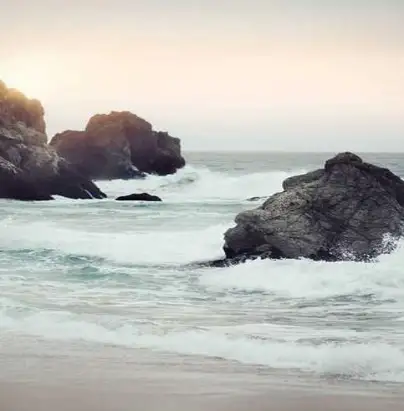
결론
아이폰에서 앱 다운로드 오류는 자주 발생하는 문제로, 상황에 따라 간단한 조치를 통해 쉽게 해결할 수 있습니다. 위의 방법들을 참고하여 문제를 해결하고, 원하는 앱을 원활하게 다운로드 받을 수 있기를 바랍니다. 이러한 팁들은 일상적인 문제 해결에 도움이 될 것입니다. 문제가 지속되는 경우, 애플 고객센터에 문의하거나 전문가의 도움을 요청하는 것도 좋은 방법입니다.
문제가 해결됐다면 더 나은 아이폰 사용 경험을 누리실 수 있습니다. 앱 다운로드에 관한 다양한 팁과 해결법을 잘 활용하시기 바랍니다!
자주 묻는 질문 FAQ
아이폰에서 앱 다운로드가 실패하는 이유는 무엇인가요?
앱 다운로드가 실패하는 원인은 여러 가지가 있습니다. 네트워크 상태가 불안정하거나 기기의 저장 공간이 부족할 수 있으며, 소프트웨어 버전이나 앱 스토어의 일시적인 문제도 영향을 미칠 수 있습니다.
앱 다운로드 오류를 해결하려면 어떻게 해야 하나요?
다운로드 오류를 해결하려면 먼저 인터넷 연결 상태를 확인하고, 앱 스토어의 캐시를 삭제해보세요. 또한 기기의 날짜와 시간 설정을 점검하고, 소프트웨어 업데이트를 통해 최신 버전으로 유지하는 것이 중요합니다.